google 계정 탈퇴방법 구글 아이디 삭제하기
구글 아이디는 사용되는 곳도 많고 이메일(gmail)을 주고받는 용도로도 사용이 됩니다
안드로이드폰을 사용하게 되면 무조건 하나씩은 있어야 되는데요
플레이스토어에서 앱을 다운로드 받거나 유튜브를 이용할때도 구글 계정이 있어야 하
기 때문입니다

그렇기에 구글 계정은 중요한데요 구글 아이디는 생각보다 만들기가 쉽기 때문에 휴
대폰을 변경하고 생각이 나지않으면 귀찮은 나머지 새로 만들기를 반복하는 분들도
있습니다
또한 여러가지로 활용성이 높기 때문에 부계정같은 개념으로 만들어 두는 경우도 있
습니다 하지만 필요없는 구글 아이디가 많아져 정리를 해야겠다 하고 마음먹고 삭제
하려고 하면 어려울 수 있는데요 간단하게 알아보겠습니다
구글 계정 삭제 탈퇴하기

우선 구글 계정 탈퇴를 하려면 해당 아이디로 로그인을 해주어야 합니다 구글 검색포털
에 접속해 준뒤에 우측 상단의 프로필 부분을 눌러 줍니다

계정의 프로필 부분을 눌러주면 계정의 사진과 이메일 정보가 보이게 됩니다 여기서
google 계정 관리 버튼을 눌러 줍니다
역시 어느곳이나 회원가입은 쉽지만 탈퇴하는 곳은 깊숙히 숨겨져 있는 것 같습니다
어째든 탈퇴는 항상 계정 설정 부분에 있게 됩니다

구글 계정 관리 화면으로 이동하면 이렇게 다양한 설정 부분들이 보입니다 여기서
왼쪽 사이드 메뉴를 보면 데이터 및 맞춤설정 이라는 항목이 보입니다 눌러주세요

데이터 및 맞춤설정을 눌러주면 여러가지 설정 목록들이 보입니다 우선 스크롤을
밑으로 쭉 내려 줍니다

중간정도 내려오면 데이터 다운로드, 삭제, 처리 계획 세우기 부분이 보입니다 여기
를 보면 서비스 또는 계정 삭제라는 메뉴가 있는데요 눌러줍니다
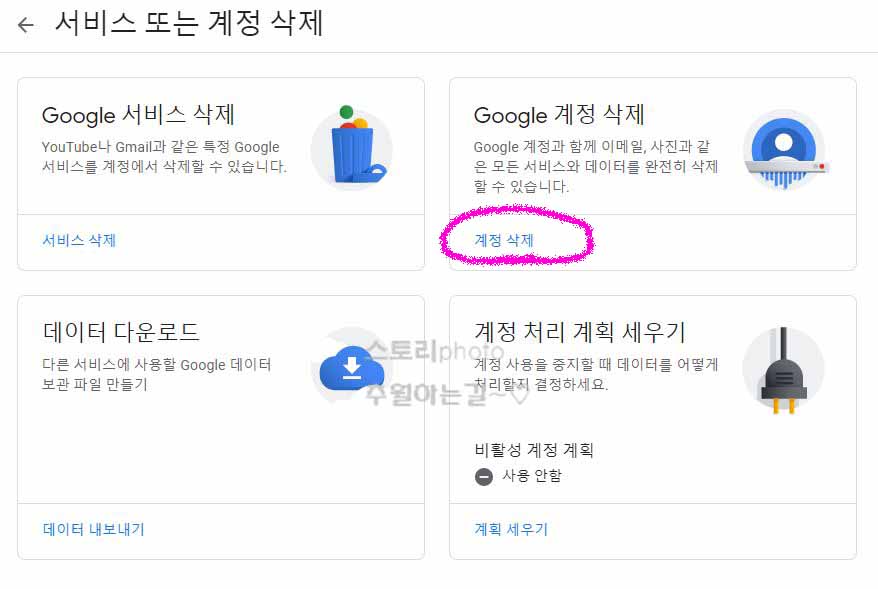
서비스 또는 계정 삭제 화면으로 이동하면 이렇게 4개의 항목이 보입니다 여기보면
google 계정 삭제라는 메뉴가 보입니다 이 메뉴를 눌러 줍니다
그 옆에 google 서비스 삭제는 계정삭제가 아니라 연결되어 있는 서비스만 삭제하
는 부분 입니다 해깔리면 안되요

계정삭제 메뉴를 눌러주면 이렇게 본인이 맞는지 확인하는 절차가 진행 됩니다
탈퇴하려는 구글 계정의 비밀번호를 입력해주고 다음을 눌러 줍니다

다음으로 넘어오면 본인인증 화면이 나오게 됩니다 기본적으로 기기가 연결되어
있다면 기기인증을 해달라고 합니다
또는 다른 인증방법을 선택하려면 인증 방법 더보기를 눌러 주면 됩니다 확인했
다면 예 버튼을 눌러 줍니다
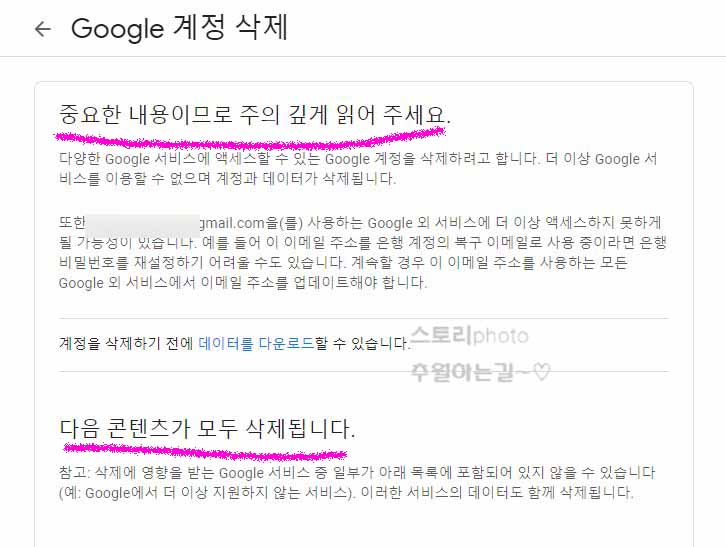
인증을 완료하고 넘어오면 구글 계정 삭제에 대한 내용이 먼저 보이게 됩니다
계정이 삭제되면 연결되어있는 서비스에 액세스 하지못할 수 있다고하니 전에
미리 연결된 유튜브나 기타 서비스에 대해 미리 정리해주는 것이 좋겠습니다

유희사항을 보고 밑으로 내려와보면 유튜브, 캘린더, 구글 플레이 등의 연결된
채널들과 정보들이 삭제된다고 합니다
확인을 모두 하셨다면 두 부분에 체크를 해준뒤에 하단에 보이는 계정 삭제 버
튼을 눌러 주시기 바랍니다

계정 삭제 버튼까지 눌러주면 탈퇴하고 싶었던 계정의 모든 데이터가 삭제 됩니다
google 계정 및 모든 데이터가 삭제되었다는 문구창이 보이게 됩니다
하지만 실수로 구글 계정을 삭제한 경우 잠시동안은 계정을 복구 할 수 있다고 하
니 중요한 서비스가 연결되어 있거나 데이터가 있을 경우 계정 지원으로 이동해서
복구 작업을 진행해 보시면 되겠습니다


댓글